ユーザの確認に失敗
追加するユーザをお客様環境のActive Directoryドメインで確認してから、MGRサーバでも確認し、最後にaddUserFolderコマンドの設定ファイルを確認してください。
Active Directoryドメインでの確認
お客様環境のActive Directoryドメインに、追加するユーザが存在することを確認します。なお、これはActive Directoryの基本的な操作であるため、本書では操作方法を説明しません。
MGRサーバでの確認
追加するユーザを参照できることを、以下の操作で確認します。
1.MGRサーバにログインします。
操作について詳しくは、「MGRサーバへのログイン」をご覧ください。
MGRサーバのデスクトップ画面が表示されます。
2.エクスプローラーを起動し、「ネットワーク」を表示します。
3.以下の画面が表示された場合は、「OK」をクリックします。
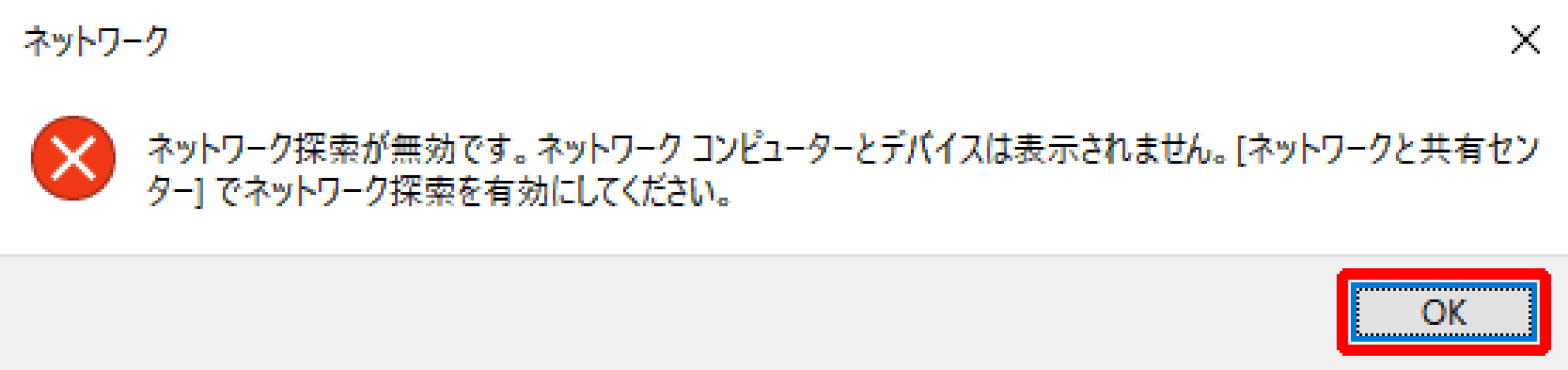
4.「ネットワーク」メニューをクリックし、「Active Directoryの検索」をクリックします。
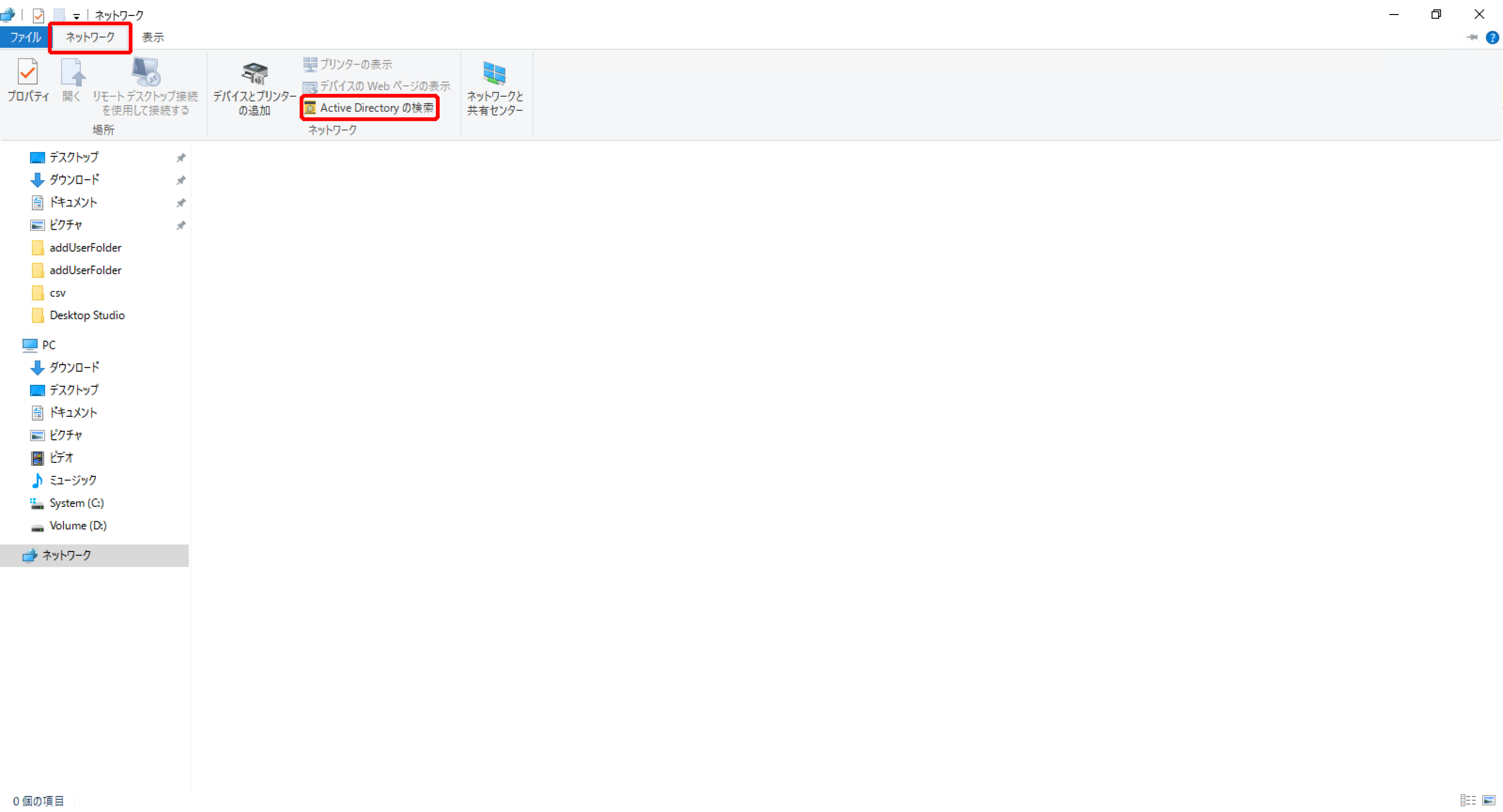
「ユーザー、連絡先およびグループを検索します」画面が表示されます。
5.「場所」から追加するユーザが所属するドメインを選択し、「名前」欄にユーザアカウント名の一部を入力して、「検索開始」をクリックします。
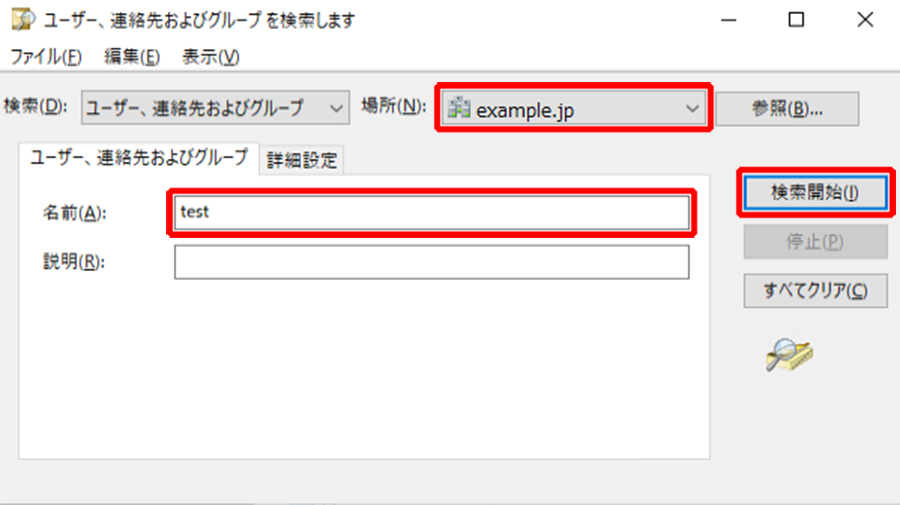
検索結果が一覧表示されます。
6.追加するユーザが検索結果に含まれていることを確認します。
追加するユーザが検索結果に含まれていない場合は、そのユーザがお客様環境のActive Directoryドメインに存在することを確認してください。
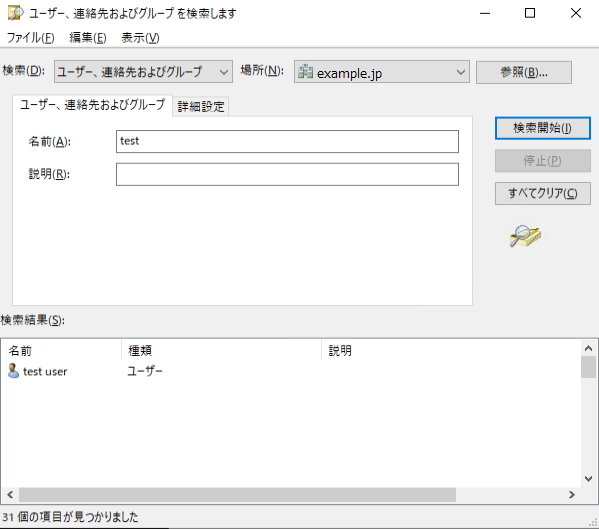
addUserFolderコマンドの設定ファイルの確認
追加するユーザをMGRサーバで検索できた場合は、addUserFolderコマンドをあらためて実行します。実行の際は、追加するユーザのユーザアカウント名が設定ファイルに記載されていることを確認してください。
addUserFolderコマンドの実行について詳しくは、「addUserFolderコマンドの実行」をご覧ください。